Comment installer et configurer pgadmin4 sur Ubuntu 18.04 et 16.04
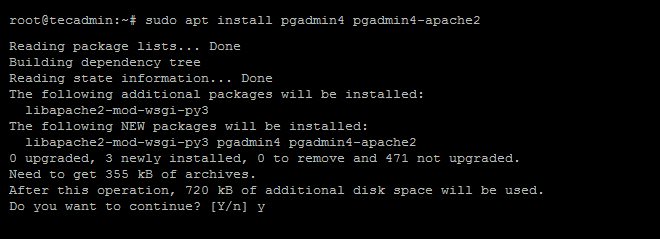
- 4504
- 1349
- Thomas Richard
Introduction
PGADMIN est une interface Web pour la gestion des instances de base de données PostgreSQL. Il peut être installé sur Linux, Unix, Mac OS X et Windows pour gérer PostgreSQL 9.2 et plus.
Conditions préalables
Vous devez faire installer PostgreSQL Server sur votre système via un référentiel APT officiel. Si vous n'avez pas installé PostgreSQL, utilisez le lien ci-dessous pour installer.
Installez PostgreSQL sur Ubuntu
Installez pgadmin4 sur Ubuntu
Les packages PGADMIN4 sont disponibles sous le référentiel officiel de PostgreSQL. Nous supposons que vous avez déjà configuré le référentiel APT lors de l'installation du serveur de base de données.
Exécutez la commande ci-dessous sur le terminal pour commencer l'installation de pgadmin4 sur Ubuntu.
sudo apt-get install pgadmin4 pgadmin4-apache2
Le package PGADMIN4-APACHE2 intégrera PGADMIN4 au serveur Web Apache2.
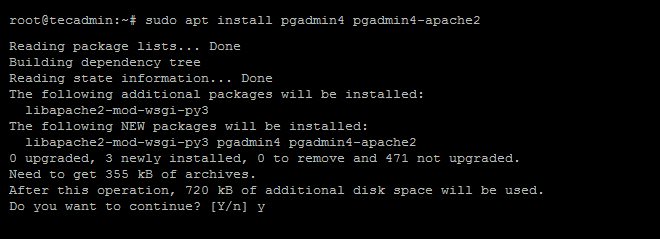
Pendant l'installation, vous devez configurer la connexion de l'administrateur PGADMIN4.
Entrez une adresse e-mail à utiliser comme ID de connexion Admin pour votre interface Web PGADMIN4. Vous pouvez utiliser n'importe quelle adresse de votre choix.
Puis cliquez sur OK.
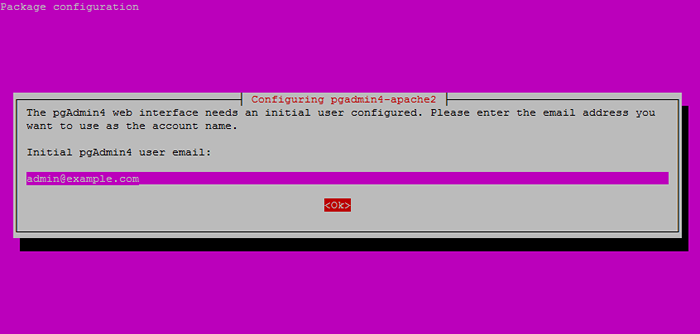
Maintenant, cela invitera à saisir le mot de passe du compte administrateur.
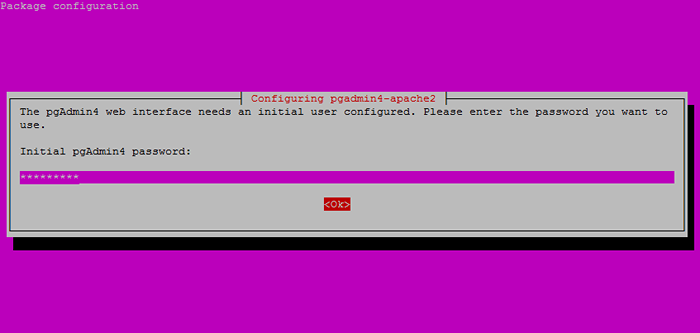
Cela complètera l'installation de pgadmin4 sur votre système. Cela apportera également les modifications requises sur votre système postgresql local pour la connexion.
Maintenant, PGADMIN4 est prêt à l'emploi. Connectons PGADMIN4 à la base de données PostgreSQL.
Connectez PostgreSQL via PGADMIN4
Vous avez installé avec succès pgadmin4 sur votre système Ubuntu. Vous pouvez maintenant accéder à Pgadmin4 dans votre navigateur Web préféré.
Utiliser l'adresse IP ou le nom de domaine des serveurs suivis de / pgadmin4 comme URL de sous-répertoire.
http: // Exemple.com /pgadmin4

Après une connexion réussie, vous serez redirigé vers le tableau de bord PGADMIN4. Comme il s'agit d'une nouvelle installation, il n'y aura pas de serveurs connectés.
Maintenant, connectez votre première instance PostgreSQL en cliquant sur "Ajouter un nouveau serveur".
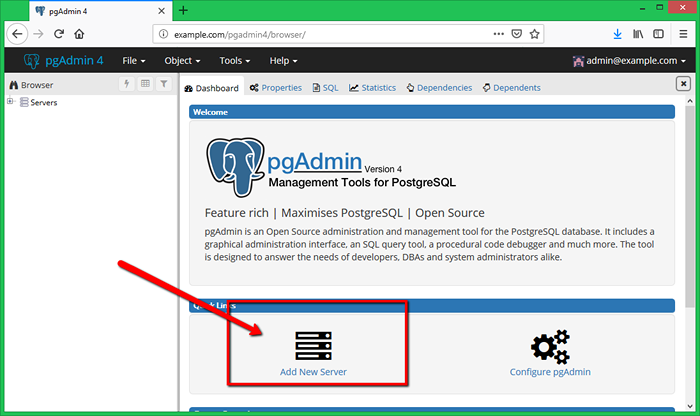
Cela ouvrira une fenêtre contextuelle. Ce tutoriel utilise les paramètres de base pour connecter l'instance de base de données. Entrez le nom convivial pour la nouvelle connexion d'instance sous le Général languette.
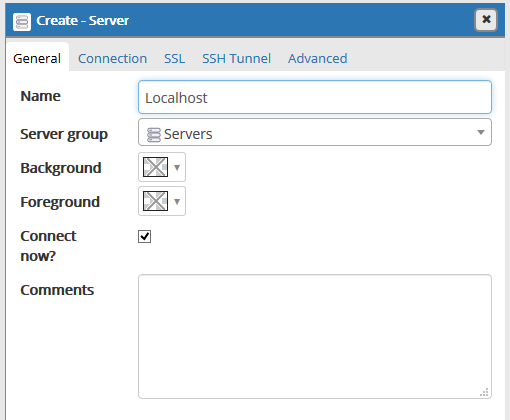
Puis passer à l'onglet de connexion. Entrez le nom d'hôte ou l'adresse IP de votre instance PostgreSQL. Dans mon cas, il fonctionne sur le système localhost, donc je mets juste le LocalHost comme nom d'hôte. Entrez ensuite le nom d'utilisateur et le mot de passe pour l'authentification PostgreSQL.
Après cela, cliquez sur le bouton Enregistrer.
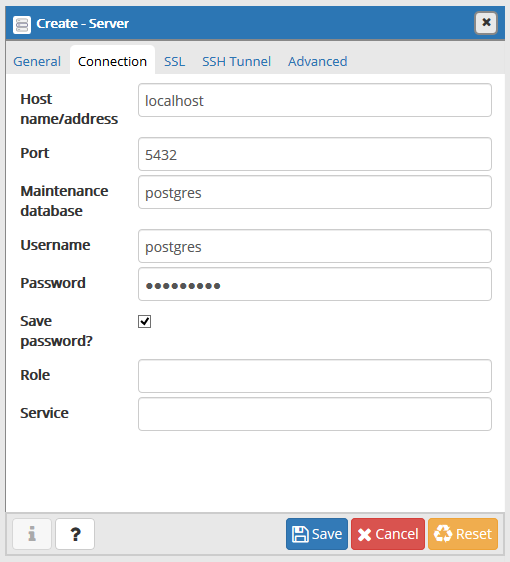
Après avoir réussi à ajouter une nouvelle instance, vous verrez une instance dans la barre latérale gauche. Ici, vous pouvez gérer l'instance de base de données.
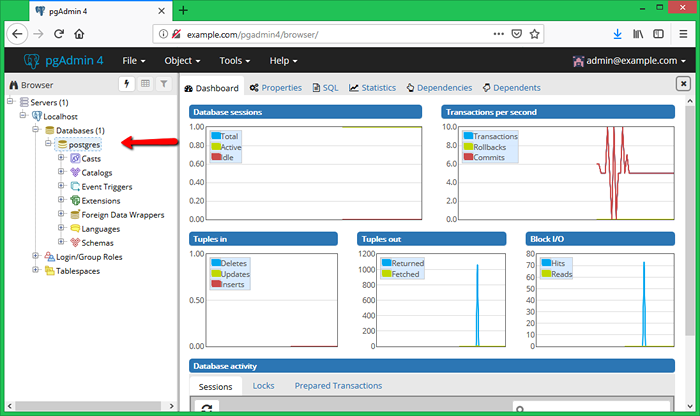
Conclusion
Vous avez installé PGADMIN4, une interface Web pour la gestion de PostgreSQL Server. Connectez maintenant autant que les instances PostgreSQL avec le PGADMIN4.

